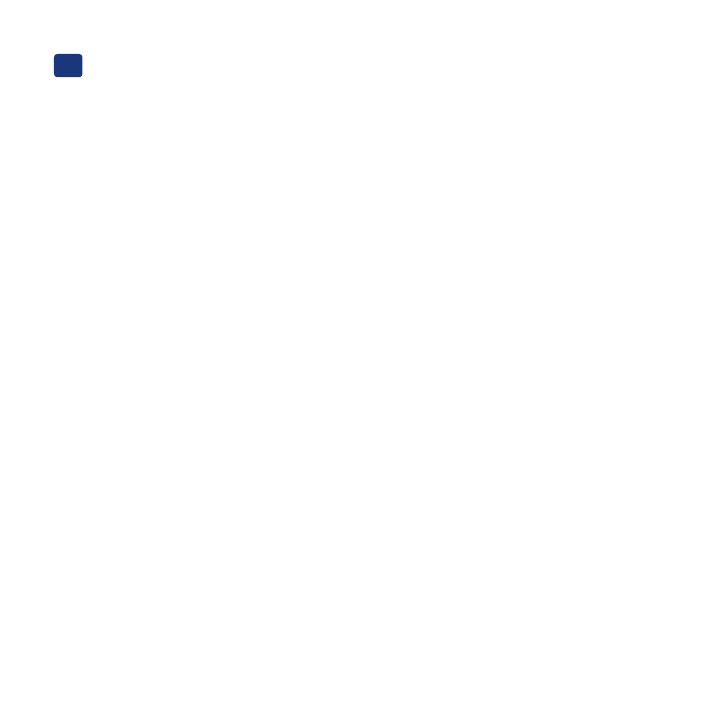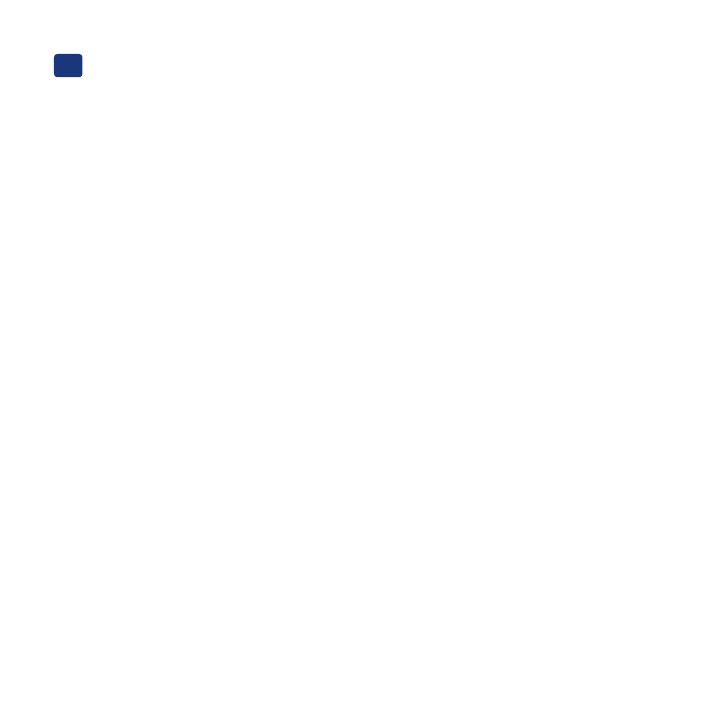
FI
1. Kytke liitäntäkaapeli tietokoneeseen ja asemaan.
2. Asema tulee automaattisesti näkyviin Oma tietokone -kansioon (Windows) tai
työpöydälle (Mac) muutamassa sekunnissa.
Huomautus koskien USB-liitäntää: Jos tietokoneen USB-väylä ei voi syöttää riittävästi tehoa
LaCie Rugged -asemaan, irrota USB-kaapeli, kytke USB-virtakaapeli tietokoneeseen ja
Rugged-asemaan ja kytke sitten USB-kaapeli uudelleen.
3. Asema on alustettava ennen käyttöä LaCie Setup Assistant -ohjelmiston avulla.
Ohjelmisto
• optimoi aseman käyttötarkoituksen mukaiseksi
• kopioi asemaan käyttöoppaan ja apuohjelmat.
LaCie Setup Assistant -ohjelmiston käynnistys:
Windows: Kaksoisnapsauta LaCie-aseman kuvaketta Oma tietokone -kansiossa.
Mac: Kaksoisosoita työpöydällä olevaa LaCie Setup Assistant -symbolia.
HUOM. Jos LaCie Setup Assistant -ohjelmistoa ei käytetä tai jos LaCie Setup Assistant
-ohjelmistosta poistutaan, ennen kuin alustus on valmis, asema ei ole käyttövalmis ja se on
alustettava manuaalisesti. Asemaan ei tällöin myöskään kopioida käyttöopasta ja apuohjelmia,
joten ne on ladattava LaCien sivustosta osoitteesta www.lacie.com
HUOM. LaCie Setup Assistant -ohjelmiston käyttö ei estä tietokoneen oman levynhal-
lintaohjelmiston käyttöä LaCie-aseman alustamiseen tai osioihin jakamiseen. Suorita Setup
Assistant -ohjelmisto ensin loppuun ja alusta asema sitten uudelleen tietokoneen oman
levynhallintaohjelmiston (Windowsissa Levynhallinta ja Macissä Levytyökalu) avulla.
Lisätietoja on käyttöoppaassa.
Uusimmat ohjeet ja ohjelmistopäivitykset ovat osoitteessa:
http://www.lacie.com/support/documents/
Asennusvaiheet
Vaiheet ovat samat USB- ja Triple Interface -malleille (kuvassa).